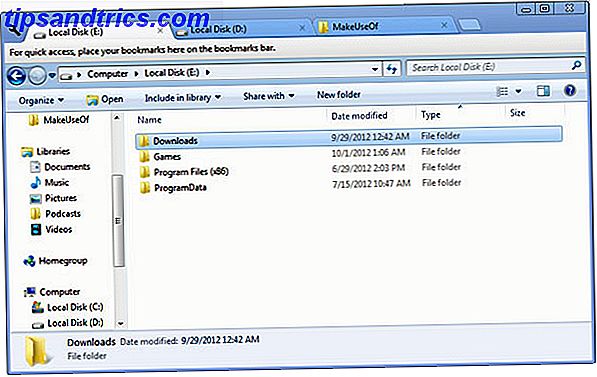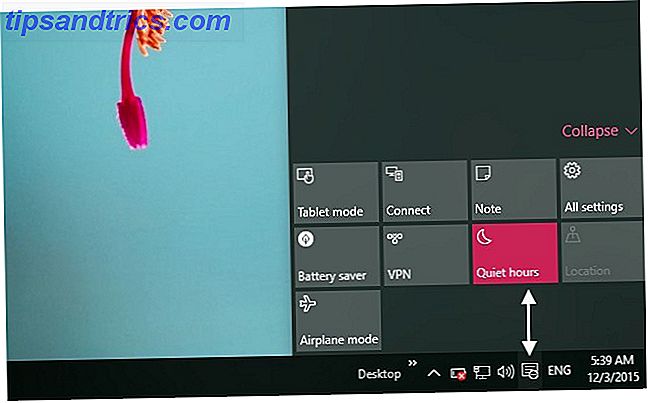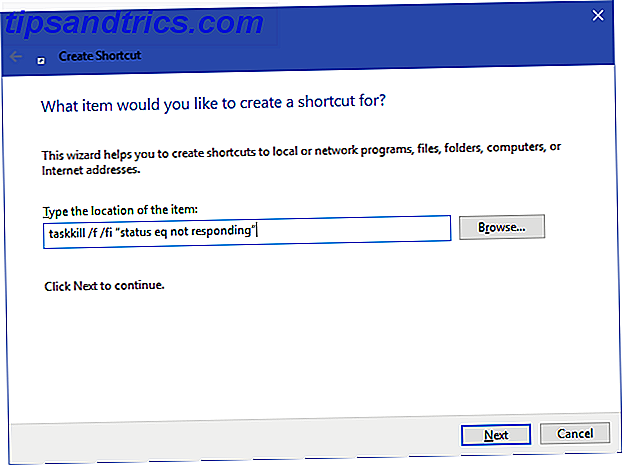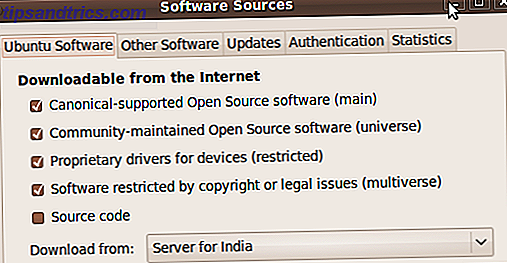 Una de las cosas asombrosas sobre el mundo de Linux que otros sistemas operativos carecen es el software y la administración de paquetes. Todo está cuidado para ti. Las actualizaciones, las dependencias, los archivos faltantes, no necesita pensar en nada, todo se hace por usted. Dicho esto, hay cosas que no son completamente obvias para los principiantes. Aquí hay un resumen rápido de los comandos, los archivos y las herramientas que le permitirán ponerse al día con la administración de paquetes.
Una de las cosas asombrosas sobre el mundo de Linux que otros sistemas operativos carecen es el software y la administración de paquetes. Todo está cuidado para ti. Las actualizaciones, las dependencias, los archivos faltantes, no necesita pensar en nada, todo se hace por usted. Dicho esto, hay cosas que no son completamente obvias para los principiantes. Aquí hay un resumen rápido de los comandos, los archivos y las herramientas que le permitirán ponerse al día con la administración de paquetes.
La mayoría de las distribuciones de Linux que apuntan a usuarios promedio tienen una herramienta de administración de paquetes. RedHat y Fedora tienen RPM, Debian / Ubuntu / Mint tiene APT, Arch tiene Pacman y más. Cada uno de ellos básicamente hace lo mismo: realizar un seguimiento de lo que está instalado, le permite instalar y eliminar el software, así como solicitarle que actualice el software instalado siempre que sea necesario. Elegir uno para tener una visión detallada, sería la gestión de paquetes APT en Ubuntu. Así que, aquí vamos:
Repositorios
Hay toneladas de aplicaciones de software y herramientas disponibles en Linux. Tiene que haber una manera de organizarlos de alguna manera. Los repositorios hacen eso. Los repositorios son como archivos de software que se ejecutan en su computadora. En Ubuntu World, los repositorios se clasifican en 4 categorías: Principal, Restringido, Universo y Multiverso. Esta categorización se basa en diferentes niveles de soporte. Principal - contiene software que es oficialmente compatible, Restringido - tiene un software que es compatible pero no está disponible bajo una licencia gratuita (no se refiere al costo, sino a la licencia), Universe - contiene software que no es oficialmente compatible pero que es mantenido por la Comunidad Linux, Multiverse - alberga software que no es gratuito.
Configurar fuentes de software
Ahora, todos los repositorios no están habilitados por defecto en cada instalación de Ubuntu. Hay una serie de razones por las que es así, razones como las que no permiten que Ubuntu se envíe con códecs y controladores listos para usar. De todos modos, habilitar repositorios es muy fácil. Vaya a Sistema> Administración> Fuentes de software y luego simplemente marque / desmarque para habilitar / deshabilitar repositorios.
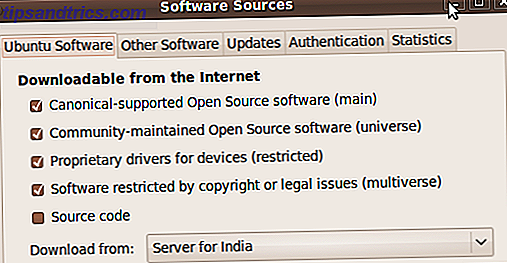
Instalar / quitar software y administración de paquetes en Ubuntu
Las versiones recientes de Ubuntu incluyen lo que se llama el "Centro de software de Ubuntu" que le permite instalar y eliminar software tan fácil como instalar aplicaciones desde su Tienda de aplicaciones para iPhone. Las elecciones, sin embargo, son limitadas. Si puede encontrar lo que desea en el Centro de Software de Ubuntu, siga adelante e instálelo desde allí. Es la forma más fácil de hacerlo. Para obtener un poco más de control, y lo que solía ser la forma más fácil hace 6 meses, puede buscar el Administrador de paquetes Synaptic.

Se puede acceder a través de Sistema> Administración> Administrador de paquetes Synaptic. La vista predeterminada mostrará las categorías en el lado izquierdo y al hacer clic en cualquiera de ellas, se muestran los paquetes en el lado derecho. También puede usar la funcionalidad de búsqueda para encontrar lo que necesita. Una vez que tenga el paquete requerido a la vista, simplemente márquelo y Synaptic se hará cargo de las dependencias por usted. A continuación, haga clic en Aplicar y se le mostrará una descripción general de todo lo que se cambiará en su computadora. Aceptar o cancelar según sea el caso.
Configurando "Otro Software" o PPAs
Lleva un tiempo y una copia de seguridad antes de que un software pueda acceder a los repositorios. Sin embargo, esta es la era de Internet y no queremos esperar todo ese tiempo. Entonces, ¿cómo se puede instalar un software que no está en los repositorios? Tenga en cuenta que Google Picasa, Google Earth, Chrome no están disponibles a través de repositorios. Los gustos de Banshee y Gwibber no estuvieron en los repositorios hasta hace un tiempo.
En ese caso, debe usar lo que se denomina Archivos de paquetes personales. No hay nada nuevo o aterrador en estos cachorros. Las hemos usado varias veces en el pasado cuando instalamos el último software que no estaba disponible a través de los repositorios. Una vez que agregue el PPA para su software favorito, obtendrá actualizaciones automáticas y correcciones de errores para el software al igual que lo haría con cualquier software en los repositorios. Para agregar un PPA:
Visite la página PPA del software (Un ejemplo). Alberga los detalles importantes que necesitaría en los siguientes pasos.

Vaya a Sistema> Administración> Fuentes de software, luego a la pestaña Otro software.

Haga clic en el botón Agregar y luego pegue en la línea que comienza con deb y corresponde a su versión de Ubuntu. Los usuarios de Karmic ingresarían en una línea que se ve así:
deb http: // karmic main
Haga clic en Agregar fuente y listo. Haga clic en Cerrar y Ubuntu volverá a cargar la información del paquete.
Importar claves
Los PPA generalmente incluyen una clave OpenPGP que utilizan las herramientas de administración de paquetes para confirmar la autenticidad de los paquetes que se están instalando. Entonces, una vez que haya agregado el PPA, también importará las claves correspondientes antes de que pueda instalar y usar el software. Abra la terminal y emita el siguiente comando:
sudo apt-key adv -keyserver keyserver.ubuntu.com -recv-keys

Donde "Un número" es un número hexadecimal que aparece en la página del PPA. Ver la pantalla de arriba.
Ahora puede instalar, actualizar y eliminar el software tan fácilmente como lo hace con cualquier otro paquete de los repositorios. ¿Encontraste útil esa breve explicación?